الإعلانات
لقد سمعت ذلك مليون مرة: من المهم إجراء نسخ احتياطي لملفاتك 6 طرق أكثر أمانًا للنسخ الاحتياطي واستعادة الملفات في Windows 7 و 8الآن ، نحن على يقين من أنك قرأت النصيحة مرارًا وتكرارًا: يحتاج الجميع إلى نسخ ملفاتهم احتياطيًا. لكن تحديد النسخ الاحتياطي لملفاتك ليس سوى جزء من العملية. هناك الكثير... اقرأ أكثر . باستخدام خدمات التخزين السحابي مثل Dropbox أو OneDrive Dropbox مقابل Google Drive مقابل OneDrive: أي التخزين السحابي هو الأفضل بالنسبة لك؟هل غيرت طريقة تفكيرك في التخزين السحابي؟ انضم آخرون إلى الخيارات الشائعة مثل Dropbox و Google Drive و OneDrive. نساعدك في الرد على خدمة التخزين السحابي التي يجب أن تستخدمها. اقرأ أكثر يمكنك عمل نسخة احتياطية مجانا دون الحاجة لشراء أجهزة جديدة.
قدمنا مؤخرا أمثلة على كيفية استخدام المساحة الحرة الكبيرة التي يوفرها Microsoft OneDrive أفضل طريقة لاستخدام 15 جيجابايت من التخزين المجاني على OneDriveيمنحك OneDrive جرعة صحية من التخزين السحابي مجانًا. دعونا نلقي نظرة على ما يمكنك القيام به مع ذلك. اقرأ أكثر ، وتلقيت تعليقات تشير إلى استخدام الروابط الرمزية وحيل مزامنة المجلد الأخرى. دعنا ننتقل إلى بعض الطرق الإبداعية للتحكم في ملفاتك.
مكتبات ويندوز الرئيسية لسحب المجلدات ومزامنة الملفات معا
قدم Windows 7 ميزة جديدة تسمى المكتبات. المكتبات هي في الأساس مجموعات مجلدات لأنواع مختلفة من الملفات ؛ عندما تكون في مستكشف Windows اختراق مستكشف ويندوز لزيادة الكفاءةWindows Explorer - المعروف باسم File Explorer على Windows 8 - هو تطبيق ربما تقضي فيه وقتًا جيدًا. حتى محترفي Windows الذين يتجنبون استخدام أي برنامج Microsoft آخر يميلون ... اقرأ أكثر ستجد مكتباتك على الجانب الأيسر. انقر على س المواقع نص داخل واحد لمعرفة المجلدات التي يتم تضمينها في تلك المكتبة.
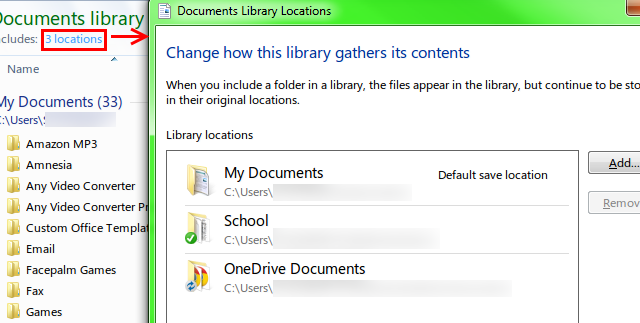
المكتبات الافتراضية الأربعة هي المستندات والصور والموسيقى والفيديو ، ولكن يمكنك إنشاء مكتبات جديدة. استعرض للوصول إلى أعلى دليل المكتبات وابحث عنه مكتبة جديدة في الجزء العلوي ، أو انقر بزر الماوس الأيمن وحدد مكتبة جديدة. مع المكتبات ، لا داعي للقلق ملاحقة الملفات ذات الصلة 6 بدائل رائعة ل Windows Searchهل تستغرق عملية البحث في نظام Windows وقتًا أطول للعثور على الأشياء من البحث اليدوي؟ انت لست وحدك. دعنا نعرض لك أدوات بحث Windows أكثر كفاءة. اقرأ أكثر الموجودة في كل مكان. يتم أيضًا تحديث مجموعات المكتبات في الوقت الفعلي ، لذلك لا يتعين عليك تغيير الإعداد عند إضافة ملفات جديدة.
لا تزال المكتبات موجودة في نظامي التشغيل Windows 8 و 8.1 ، ولكن إذا كنت تستخدم 8.1 ، فستكون مخفية افتراضيًا. للوصول إليهم ، فقط ابحث كيفية البحث بشكل أفضل وأسرع على نظام التشغيل Windows 8تتميز ميزات البحث في Windows 8 بالقوة بمجرد التعود عليها. يمكنك استخدام الأساليب الحديثة وسطح المكتب للبحث في جهاز الكمبيوتر والإنترنت. اكتشف المزيد! اقرأ أكثر إلى عن على خيارات المجلد وحدد إظهار المكتبات مربع في علامة التبويب عام.
قد يعتقد مستخدمو Windows التقليديون أن المكتبات عديمة الفائدة ، وقد لا يعرف بعض الأشخاص حتى وجودها ، ولكنهم ميزة تستحق الاستفادة منها. لمزيد من التفاصيل والنصائح ، راجع كيفية جعل المكتبات تعمل من أجلك اجعل Windows 7 و 8 مكتبات تعمل من أجلكمكتبات موجودة في Windows 7 و 8. أكثر من قائمة بالمجلدات المقترحة لحفظ المستندات والموسيقى والصور والفيديو. إن تخصيص مكتباتك لا يقتصر على التغيير من أجل التغيير - من خلال ... اقرأ أكثر ، طالما نصائح خاصة لمكتبات Windows 8 فهم مكتبات Windows 8 لإتقان مساحة التخزين اقرأ أكثر .
المكتبات مفيدة بحد ذاتها ، ولكنها مقترنة مع التخزين السحابي ، يمكن أن تكون أيضًا خيار نسخ احتياطي رائع. لزيادة تكلفة المكتبة ، قم أولاً بإنشاء مجلد في التخزين السحابي المفضل لديك بنفس الاسم (المستندات ، على سبيل المثال). بعد ذلك ، ستحتاج إلى تنفيذ الخطوة أعلاه لعرض مواقع مكتبة المستندات ؛ من الشاشة المصورة ، أضف المجلد الذي أنشأته للتو إلى المكتبة. أخيرًا ، انقر بزر الماوس الأيمن على المجلد الذي تم إنشاؤه حديثًا واختر تعيينه كموقع الحفظ الافتراضي.
الآن ، عندما تقوم بحفظ صورة في مكتبة المستندات ، ستتم مزامنتها تلقائيًا إلى التخزين السحابي دون الحاجة إلى وضعها يدويًا هناك. غطت كريس إعداد OneDrive كموقع الحفظ الافتراضي على Windows 8.1 إذا كنت تواجه مشكلة. إذا كنت تجعل من عادة استخدام المكتبات طوال الوقت ، فهذه طريقة رائعة للتعيين والنسيان!
أنواع الملفات المنفصلة بواسطة خدمة النسخ الاحتياطي
قد تساعدك هذه الخدعة في تقديم بعض الطلبات إلى ملفاتك. إذا كنت تتطلع إلى الاحتفاظ بنسخة احتياطية من جميع ملفاتك المهمة والاحتفاظ بها منظمة ، ولا تمانع في نقلها ، فحاول تنزيلها العديد من عملاء التخزين السحابي المختلفين Dropbox مقابل Google Drive مقابل OneDrive: أي التخزين السحابي هو الأفضل بالنسبة لك؟هل غيرت طريقة تفكيرك في التخزين السحابي؟ انضم آخرون إلى الخيارات الشائعة مثل Dropbox و Google Drive و OneDrive. نساعدك في الرد على خدمة التخزين السحابي التي يجب أن تستخدمها. اقرأ أكثر . بعد تعظيم المساحة الحرة الخاصة بك كيفية الحصول على أكبر مساحة مجانية على Dropbox ، Box ، SkyDrive والمزيد - الدليل الكاملتقدم خدمات التخزين السحابي الحد الأدنى من المساحة المجانية لكل من يشترك ، ولكن يمكنك غالبًا الحصول على المزيد. يمكنك ترقية محرك الأقراص السحابي الخاص بك مع غيغابايت وغيغابايت من المساحة الحرة في ... اقرأ أكثر ، اختر نوع ملف واحد لكل تطبيق ؛ ربما يمكنك استخدام Copy للصور والموسيقى و Google Drive للتنزيلات و OneDrive للمستندات و Dropbox لملفاتك الأكثر أهمية والمشاركة بشكل عام.
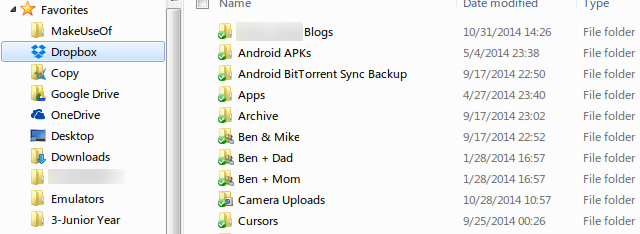
ثم فقط إضافة روابط لكل مجلد إلى شريط المفضلة 9 طرق لوضع إشارة مرجعية على المجلدات المفضلة لديك في Windowsيمكن أن يكون نظام ملفات Windows معقدًا ، حيث تنتشر المجلدات في جميع أنحاء المكان وحتى مدفونة عميقًا تحت مجلدات مخفية أخرى. إذا كنت بحاجة إلى الوصول السريع إلى مجموعة متنوعة من المجلدات المنتشرة عبر ... اقرأ أكثر وستكون على بعد نقرة واحدة من جميع بياناتك الأكثر أهمية في جميع الأوقات. إنه حل أساسي ، ولكن إذا كنت ترغب في فصل الأشياء في حاويات ، فقد يكون هذا كافياً لك. لماذا تبالغ في تعقيد الأمر؟
انقل المجلدات دون تغيير موقعها باستخدام روابط رمزية
إحدى الشكاوى الشائعة حول العديد من خدمات التخزين السحابي هي أنك مجبر على إعادة ترتيب بنية الملف ووضع كل شيء في مجلد سحابي معين ليتم مزامنته. بعض مقدمي الخدمات ، مثل شوغار سينك، يسمح لك بمزامنة الملفات من أي مكان (أخبرك آرون كل شيء عن SugarSync SugarSync: خدمة النسخ الاحتياطي والمزامنة المجانية للملفات الأكثر تقريبًاالنسخ الاحتياطي للملفات ليس محادثة أو موضوعًا جديدًا بأي شكل من الأشكال. إذا كنت تبحث في Google عن "نسخ احتياطي للملفات" ، فمن المحتمل أن تطغى عليك الخدمات والمقالات حول هذا الموضوع. إنه شاسع ... اقرأ أكثر ) ، لكنه مؤخرًا أصبحت مدفوعة فقط. هناك حل أفضل مدمج: روابط رمزية. منذ داني بالفعل شرح الروابط الرمزية ما هو الرابط الرمزي (Symlink)؟ كيفية إنشاء واحد في لينكستعد اختصارات الملفات مفيدة ، ولكن الروابط الرمزية (الارتباطات الرمزية) يمكنها تغيير كيفية استخدامك للملفات والمجلدات على Linux و macOS و Windows. اقرأ أكثر حسنًا ، سنقدم الآن ملخصًا موجزًا.
هل سبق لك أن تم إرسال اختصار عن طريق الخطأ؟ يسمح لك كل نظام تشغيل بعمله اختصارات للملفات أفضل 10 اختصارات لإضافتها إلى قائمة النقر بزر الماوس الأيمنيمكن أن تساعدك قائمة السياق التي تنبثق عندما تقوم بالنقر بزر الماوس الأيمن على أن تصبح أكثر إنتاجية. باستخدام الأداة الصحيحة ، يعد تخصيص الاختصارات بداخلها أمرًا سهلاً. اقرأ أكثر ; إنها صغيرة الحجم وتطلب من Windows ببساطة فتح الملف الموجود في موقع معين. عند إرسالها إلى شخص آخر ، تكون عديمة الفائدة ، لأن جهاز الكمبيوتر الخاص بهم لا يحتوي على الملف الذي يشير إليه الاختصار.
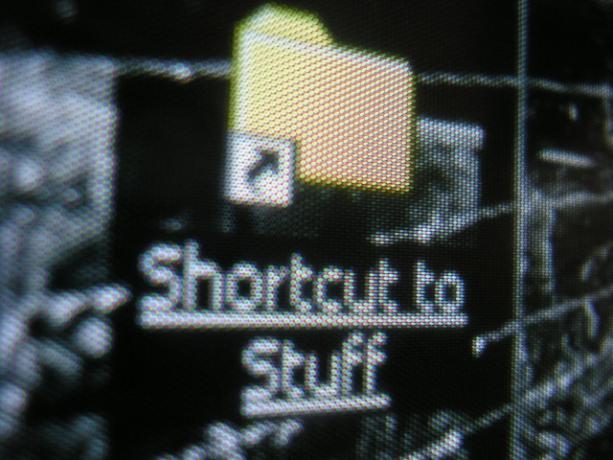
بدلاً من ذلك ، تجعل الروابط الرمزية تظهر كما لو كان الملف الذي تريده في موقع مختلف ، بينما لم يتم نقله حقًا. بهذه الطريقة ، يمكنك رمي أي ملف في التخزين السحابي دون كسر أي شيء. يمكن أن يكون الأمر بديهيًا بعض الشيء في البداية ، ولكن بمجرد الحصول على تعليق لاستخدامها ، ستجعل الروابط الرمزية حياتك أسهل وتوفر لك المال في SugarSync!
SyncToy يشبه الروابط الرمزية ، إلا أنه ينشئ بالفعل نسخة من الملف بدلاً من التزييف. إنها أداة مجانية من Microsoft وتسمح بثلاثة أوضاع للنسخ:
- تزامن يضمن تطابق المجلدين المختارين. قد يؤدي هذا إلى حذف الملفات أو إعادة تسميتها ، لذا تأكد من عدم وجود أي شيء له أهمية قصوى في المجلد المتزامن.
- صدى صوت يجعل المجلد الأيمن يطابق المجلد الأيسر (الرئيسي). لذلك ، سيتم أيضًا القيام بأي شيء تفعله في المجلد الأيسر إلى المجلد الأيمن عند تشغيل هذا الأمر.
- مساهمة هو نفس صدى ، ولكن لا يتم حذف أي ملفات. يعد هذا خيارًا جيدًا إذا كنت قلقًا بشأن محو شيء ما عن طريق الخطأ.
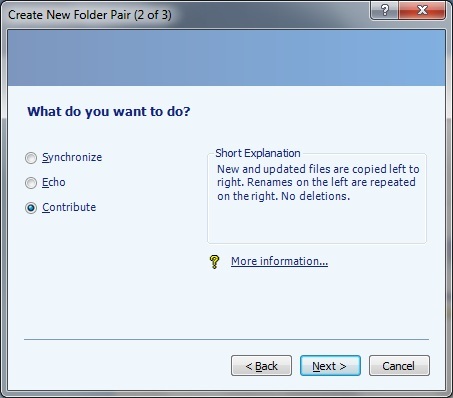
إذا لم يكن لديك مساحة كبيرة خالية (حتى بعد أن تكون لديك حرر مساحة على محرك الأقراص الثابتة باستخدام الأدوات الأصلية مساحة تخزين قليلة؟ 5 أدوات Windows الأصلية لتحرير مساحة التخزينلا تقم بتنزيل أداة طرف ثالث مريب لاستعادة مساحة القرص القيمة! يحتوي Windows على أدواته الخاصة للمهمة وهي سهلة الاستخدام. اقرأ أكثر ) وتحتاج إلى مزامنة الكثير من الملفات ، قد ترغب في استخدام حل مختلف ، حيث من الواضح أن النسخ سيستهلك ضعف المساحة. يمكن استخدام SyncToy مع المجلدات الموجودة على محركات الأقراص الخارجية ، ولكن إذا كنت تقوم فقط بنقل الملفات على نفس محرك الأقراص الثابتة فقد تصبح الأمور فوضوية.
للمزيد ، تحقق من آرون دليل شامل لاستخدام SyncToy SyncToy: حل النسخ الاحتياطي والمزامنة البسيط من Microsoft [Windows]إذا كان لديك ملفات على جهاز الكمبيوتر الخاص بك ، فأنت بحاجة إلى النسخ الاحتياطي. واضح وبسيط. الكثير منا على دراية بالنسخ الاحتياطي وهناك الكثير من الأساليب والبرامج لاستخدامها. جانب آخر ... اقرأ أكثر .
احتماء وتنظيف
إذا لم تصلح أي من هذه النصائح لحل مشكلتك ، فربما يكون إعداد تنظيم الملفات معيبًا في البداية. إن الفوضى الهائلة لن تتحسن بمرور الوقت ، لذلك إذا حددت مشكلة ، فالوقت الآن أفضل من أي وقت لإصلاحها.
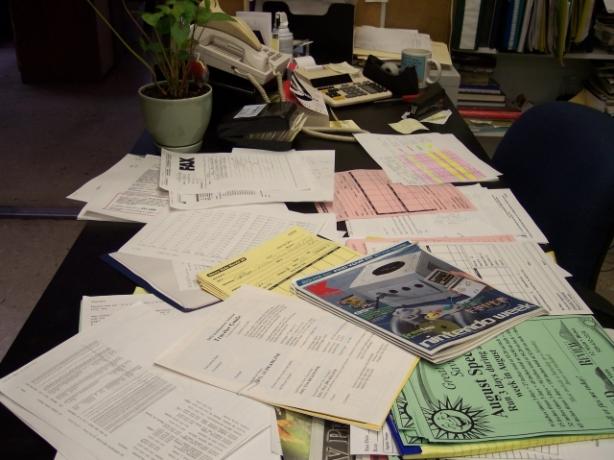
لحسن الحظ ، لا يجب أن يصبح هذا عملًا روتينيًا ، ولديك مساعدة. لقد غطينا طرق رائعة لإدارة ملفاتك إنشاء أمر من الفوضى: 9 أفكار رائعة لإدارة ملفات الكمبيوترإنه أمر محبط أليس كذلك عندما لا يمكنك العثور على هذا الملف؟ عندما قمت بالبحث في كل مجلد يمكن تخيله على جهاز الكمبيوتر الخاص بك ، وبطريقة ما ضاعت... الآن ، هناك أدوات بحث ممتازة لنظام التشغيل Windows والتي ... اقرأ أكثر ، طالما تنظيف الملفات المكررة احذف الملفات المكررة بسرعة باستخدام هذه الأدواتيعد تخزين الملفات المكررة من أسرع الطرق لانسداد محرك الأقراص الثابتة. في معظم الأحيان ، ربما لا تدرك حتى أن لديك ملفات مكررة. يأتون من مجموعة متنوعة ... اقرأ أكثر .
كل شيئ تحت الطلب؟
إن استخدام جهاز كمبيوتر نظيف ومنظم أسهل في الاستخدام ولن يدفعك إلى الجنون في كل مرة تقوم فيها بتسجيل الدخول. لا يتطلب الأمر الكثير لجعل الأمور مربعة ، كما تعمل أدوات Windows الافتراضية على أتمتة العملية بسهولة.
مستخدمو Mac ، يمكنك التحكم في ملفاتك من خلال موقعنا نصائح لتنظيم OS X بشكل أفضل 10 نصائح لتنظيم الملفات والمجلدات بشكل أفضل [Mac]معظم ما نقوم به في أي كمبيوتر هو الوصول إلى الملفات والمجلدات وإدارتها واستخدامها. يمكن أن يساعدك الحصول على عدد قليل من النصائح الجيدة لاستخدام الملفات والمجلدات على جهاز Mac في الحصول على الأشياء ... اقرأ أكثر .
ما هي طريقتك المفضلة في التنظيم؟ ما الأدوات الأخرى التي يمكن إضافتها إلى هذه القائمة؟ ترك تعليق وإعلامنا!
ائتمانات الصورة: الاختصار و تعبث عبر morgueFile
بين هو نائب رئيس التحرير ومدير البريد الدعائي في MakeUseOf. حاصل على بكالوريوس في نظم المعلومات الحاسوبية من كلية غروف سيتي ، حيث تخرج مع مرتبة الشرف بامتياز مع مرتبة الشرف. إنه يستمتع بمساعدة الآخرين وهو متحمس لألعاب الفيديو كوسيلة.


